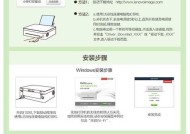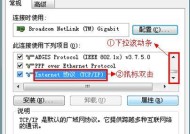电脑无线网络如何进行加密设置?
- 电脑技巧
- 2025-03-31
- 4
- 更新:2025-03-27 01:29:25
随着信息技术的迅猛发展,电脑无线网络已经成为我们生活中不可或缺的一部分。然而,网络安全问题也日益突出,未经授权的用户接入网络可能会带来安全隐患。对无线网络进行加密设置显得尤为重要。本文将详细介绍如何给电脑无线网络进行加密设置,并提供一些实用的技巧和常见问题的解答。
一、无线网络安全的重要性
在介绍加密设置之前,我们需要明白为什么要对无线网络进行加密。无线网络由于其便利性,使得信号可以覆盖到家庭或办公室的各个角落,这同时也意味着无线信号容易被周围的人发现和接入。如果未加密的无线网络被他人非法接入,他们不仅能享受到免费的互联网服务,还可能窃取您的个人信息,进行恶意操作,甚至导致您的网络被用作非法活动的跳板。无线网络安全是保障个人隐私和数据安全的重要措施。

二、无线网络加密的类型
目前市面上常见的无线网络安全加密方式有三种:WEP、WPA和WPA2。WEP是最基础的加密方式,由于安全性较低,现在已很少使用。WPA加密方式比WEP更安全,但它也有一些弱点,可能被有经验的黑客破解。最安全的加密方式是WPA2,它提供了较为完善的加密机制,能有效防止未授权用户访问您的无线网络。最新出现的WPA3标准则提供了更为强大的安全保护,但目前支持的设备还不够广泛。在进行加密时,推荐使用WPA2加密方式。
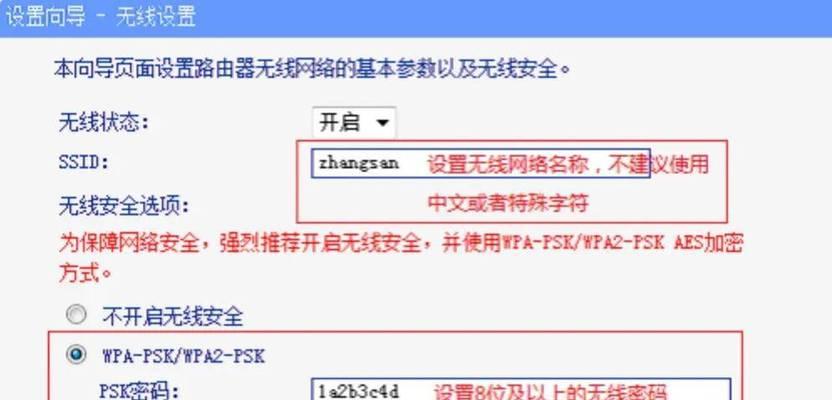
三、无线网络加密设置步骤
步骤1:登录无线路由器
您需要知道电脑与无线路由器之间连接的IP地址。通常情况下,Windows系统中的无线网络设置会指出路由器的IP地址,常见地址有192.168.1.1或者192.168.0.1。在浏览器中输入该IP地址,然后输入路由器的登录用户名和密码(通常在路由器的背面标签上可以找到)。
步骤2:进入无线设置界面
成功登录后,找到“无线设置”、“无线安全设置”或者类似的选项(不同品牌路由器的界面和名称可能有所不同),点击进入该界面。
步骤3:选择加密类型并设置密码
在无线安全设置界面中,选择加密方式为WPA2或者WPA3(如果您的设备支持)。然后设置一个强大的无线网络密码,这个密码应该包含大小写字母、数字和特殊字符的组合,长度最好在12位以上,以增强安全性。
步骤4:保存并重启路由器
设置完成之后,记得保存更改并重启路由器,以使设置生效。
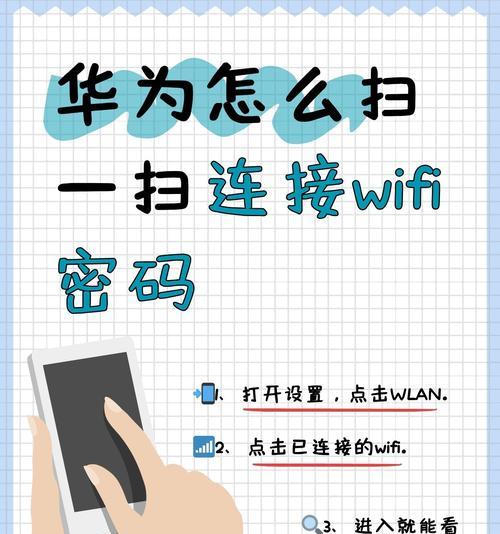
四、网络安全实用技巧与常见问题
技巧1:定期更换无线网络密码
为了防止密码被破解,建议您定期更换无线网络的密码,例如每半年更换一次。
技巧2:关闭WPS功能
WPS(Wi-FiProtectedSetup)功能虽然方便,但安全性较低,容易遭受PIN注入攻击,因此建议关闭此项功能。
常见问题1:忘记无线网络密码怎么办?
如果忘记了无线网络的密码,您可以登录路由器的管理界面,找到无线设置中的密码显示或重置选项来查看或更改密码。
常见问题2:如何知道我的无线网络加密类型?
如果不确定自己的无线网络加密类型,可以在电脑连接无线网络后,进入“网络和共享中心”查看无线网络属性,找到安全类型即可得知。
五、与展望
通过以上内容的介绍,您应该已经掌握了如何对电脑无线网络进行加密设置的基本方法,并了解了相关安全技巧。记住,网络安全是一个持续的过程,需要您不断的关注和调整。随着科技的发展,新的安全技术将不断涌现,我们应保持警惕,并及时更新我们的知识和设备,以应对不断变化的安全威胁。
综合以上,保护您的无线网络安全是确保个人隐私和数据安全的重要步骤。通过执行上述加密和保护措施,您可以有效降低被未授权用户接入的风险,享受更安心的网络生活。
下一篇:苹果笔记本的快捷键如何更改?